Comment mettre à jour les pilotes graphiques dans Windows 10 {Guide simple}
Publié: 2021-01-21Les pilotes obsolètes peuvent dégrader les performances de votre système. Cependant, si vous voulez que votre système fonctionne à sa capacité maximale, il est essentiel que tous vos pilotes système soient mis à jour avec leurs dernières versions. Les pilotes les plus récents et mis à jour s'ajoutent à la fonctionnalité globale, apportent de nouvelles fonctionnalités, prennent mieux en charge le matériel et améliorent la stabilité du système. Il en va de même pour les pilotes graphiques.
Avec le pilote graphique mis à jour, votre PC pourra prendre en charge des graphismes haut de gamme et des jeux en ligne intenses. Si vous vous demandez comment mettre à jour la carte graphique, vous êtes au bon endroit. Notre blog ci-dessous parlera de certaines des méthodes les plus efficaces et relativement simples.
Avant de passer aux autres solutions, voici un moyen plus rapide et plus simple de mettre à jour le pilote graphique, c'est-à-dire via Bit Driver Updater. Cependant, vous pouvez obtenir les dernières mises à jour de pilotes manuellement, mais il existe des possibilités d'installer les pilotes incorrects et incompatibles. Par conséquent, vous pouvez utiliser Bit Driver Updater pour télécharger et installer automatiquement les pilotes appropriés. Avec cet utilitaire ultime, vous pouvez effectuer des mises à jour de pilotes en un seul coup de souris. Cliquez sur le bouton ci-dessous pour télécharger gratuitement le robuste Bit Driver Updater.
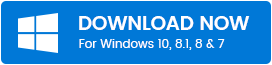
Restez à l'écoute pour savoir comment mettre à jour les cartes graphiques pour Windows 10. Mais avant de continuer, vérifions d'abord Comment savoir si votre carte graphique est mise à jour ?
Comment savoir si ma carte graphique est mise à jour
Eh bien, il existe plusieurs cas où votre système commence à vous donner des signaux indiquant que vos pilotes sont obsolètes et doivent être mis à jour. Une application nouvellement installée peut ne pas fonctionner correctement, les imprimantes connectées peuvent cesser de fonctionner et les performances globales peuvent se détériorer.
Vous voulez vérifier si vos pilotes graphiques sont mis à jour ou non ? Utilisez le Panneau de configuration pour vérifier l'état de votre carte graphique.
- Pour commencer, lancez le Panneau de configuration sur votre appareil Windows 10.
- Ouvrez ensuite "Système et sécurité" suivi de "Gestionnaire de périphériques" .
- Choisissez "Display Adapters" et double-cliquez sur la carte graphique disponible.
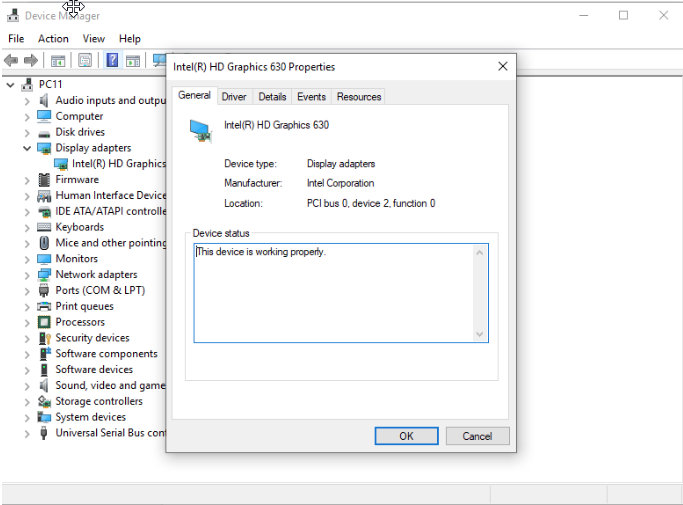
- Le résultat affiché dans la fenêtre suivante vous indiquera si vos pilotes ont besoin d'une mise à jour ou non.
- Si le résultat, comme affiché dans la fenêtre ci-dessus, indique "Ce périphérique fonctionne correctement", cela signifie que vos pilotes graphiques fonctionnent sur la dernière version. Sinon, il affichera un message d'erreur vous demandant de mettre à jour vos pilotes système .
Meilleures méthodes pour mettre à jour les pilotes graphiques dans Windows 10
Dans la plupart des cas, Windows 10 se met automatiquement à jour avec les derniers pilotes, mais dans des scénarios spécifiques, il est incapable de trouver les pilotes corrects et appropriés pour votre PC . Voyons maintenant les différentes méthodes qui vous donneront un aperçu clair sur la façon de mettre à jour vos pilotes graphiques.
Méthode 1 : mettre à jour la carte graphique automatiquement à l'aide du gestionnaire de périphériques
La première méthode tourne autour du Gestionnaire de périphériques. Pour mettre à jour vos pilotes graphiques, veuillez suivre ces étapes simples.
- Appuyez sur la touche Windows avec les touches X pour accéder au Gestionnaire de périphériques.
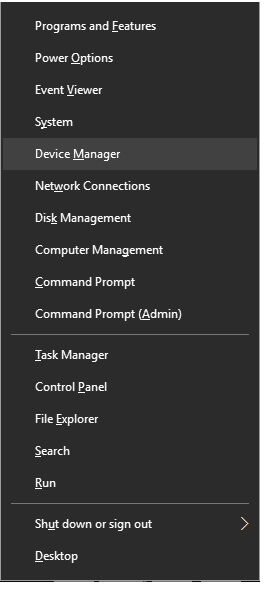
- Dans la fenêtre du Gestionnaire de périphériques, recherchez "Adaptateur d'affichage" . Cliquez ensuite avec le bouton droit sur le pilote graphique et choisissez enfin Mettre à jour le logiciel du pilote dans la liste déroulante.
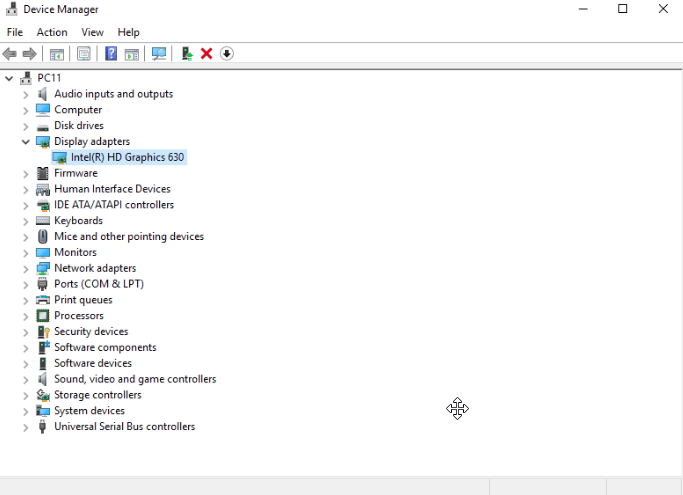
- Dans la fenêtre affichée, choisissez "Rechercher automatiquement le logiciel du pilote mis à jour".
- Une fois que vous avez terminé toutes les étapes mentionnées ci-dessus, Windows 10 recherchera toutes les mises à jour disponibles et installera les derniers pilotes sur votre PC.
Lire la suite: Comment savoir quel pilote graphique Intel ai-je

Méthode 2 : Utilisez le site Web officiel du fabricant pour mettre à jour vos pilotes graphiques
Si aucune mise à jour graphique n'est sélectionnée par votre gestionnaire de périphériques, vous pouvez consulter le site Web du fabricant pour la même chose. Pour cette méthode, vous devez connaître le modèle exact d'une carte graphique. Voici les étapes que vous devez suivre !
- Visitez le site Web officiel du fabricant de votre carte graphique.
- Ensuite, recherchez le modèle de votre carte graphique.
- Ensuite, passez à la section Supports et pilotes.
- Après cela, vous devez choisir votre modèle de carte graphique, puis sélectionner la version compatible du système d'exploitation.
- Cliquez sur Téléchargements et une fois le téléchargement terminé, redémarrez votre PC.
Cependant, trouver les bonnes mises à jour de pilotes par vous-même peut être une tâche assez ennuyeuse et ne promet pas des résultats sans erreur. Il y a de fortes chances que vous ne puissiez pas trouver les bons pilotes pour vous -même ou que vous en téléchargiez un infecté.
Lorsqu'il s'agit de mettre à jour vos pilotes graphiques anciens ou défectueux, la méthode automatique devrait être votre choix, car elle est largement recommandée par les experts. Voyons maintenant comment cela fonctionne.
Lire la suite : Comment télécharger et mettre à jour les pilotes Nvidia sous Windows 10
Méthode 3 (automatique) : mettre à jour les pilotes obsolètes à l'aide de Bit Driver Updater (fortement recommandé)
Le dernier et le plus simple moyen de maintenir vos pilotes à jour consiste à utiliser le meilleur logiciel gratuit de mise à jour des pilotes. Ces logiciels analyseront non seulement vos systèmes informatiques à la recherche de pilotes obsolètes et défectueux, mais les mettront également à jour en un seul clic.
De plus, lors de la mise à jour manuelle de vos pilotes graphiques , vous pouvez installer un pilote infecté ou inadapté à votre système, les outils de mise à jour des pilotes prennent également en charge toutes ces erreurs liées à la mise à jour manuelle. Par conséquent, l'utilisation d'un outil de mise à jour des pilotes est une excellente approche pour télécharger et mettre à jour facilement les pilotes.
Cependant, opter pour le meilleur outil de mise à jour du pilote est une tâche très ardue. C'est une tâche plus difficile, surtout pour ceux qui sont nouveaux dans ce domaine. Mais voici un outil grâce auquel vous pouvez facilement mettre à jour vos pilotes graphiques obsolètes, c'est-à-dire nul autre que Bit Driver Updater. Avec cette application, vous pouvez également améliorer les performances globales de votre système. Bit Driver Updater vous permet de mettre à jour les pilotes obsolètes en un seul clic. Cela ne ressemble-t-il pas à de la magie ? Vous voulez savoir comment, comme par magie, il met à jour les pilotes obsolètes, cassés ou corrompus en un rien de temps. Ensuite, suivez les instructions données ci-dessous.
- Téléchargez le Bit Driver Updater à partir du lien ci-dessous.
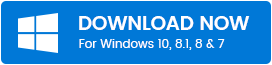
- Ensuite, exécutez le fichier d'installation et lancez-le sur votre système.
- Ensuite, vous devez attendre un certain temps jusqu'à ce qu'il recherche les pilotes obsolètes qui doivent être mis à jour.
- Ensuite, il produira la liste des pilotes dont vous avez besoin pour examiner attentivement la liste complète.
- Plus tard, cliquez sur l'option Mettre à jour maintenant qui s'affiche à côté du pilote. Et, pour mettre à jour tous les pilotes en un seul coup , cliquez sur l'option Tout mettre à jour présentée en bas.
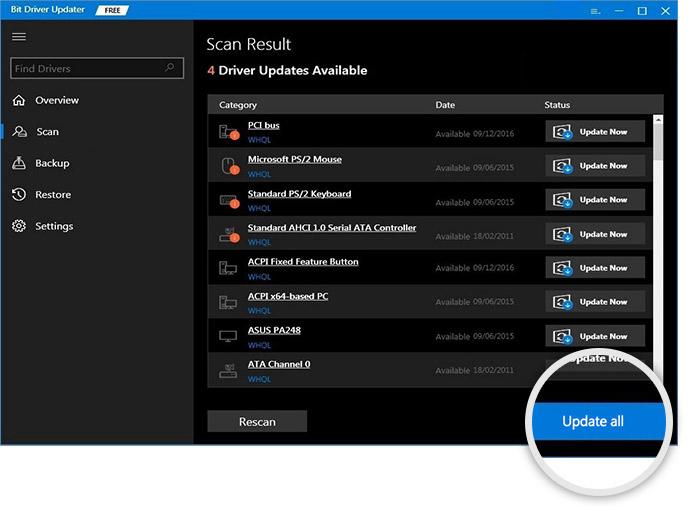
Ainsi, ceci conclut notre guide détaillé sur la façon de mettre à jour la carte graphique pour Windows 10. Choisissez l'option la mieux adaptée pour réparer vos pilotes obsolètes et profiter des meilleures performances de votre PC.
En savoir plus : Téléchargez et mettez à jour les pilotes Razer pour Windows 10/8/7
Mettre à jour les pilotes graphiques dans Windows 10 - [Terminé]
En résumé, ceci conclut notre guide détaillé sur la mise à jour de la carte graphique pour Windows 10 . Cependant, vous pouvez choisir l'option la mieux adaptée pour mettre à jour vos pilotes obsolètes ou défectueux. Mais pour profiter des performances optimales de votre PC, nous vous recommandons d'utiliser l'outil de mise à jour des pilotes. L'outil de mise à jour du pilote trouve et installe automatiquement les nouvelles mises à jour. De plus, corrige également les autres problèmes liés à Windows. Donc, c'est tout, si vous avez aimé notre article, abonnez-vous à notre newsletter. Enfin, partagez vos commentaires avec nous dans la zone de commentaires ci-dessous. Jusque-là, restez à l'écoute!
